

By Gina Barrow, Last Update: October 1, 2019
Haben Sie jemals darüber nachgedacht, wie Sie eine Samsung Datenübertragung? In diesem Artikel erfahren Sie, wie Sie alle wichtigen Dateien mit verschiedenen neuen Methoden auf Ihr neues Telefon übertragen können.
Ein brandneues Smartphone zu bekommen oder ein Handy zu wechseln, ist jedoch wirklich aufregend. Übertragung Ihrer Daten wie Kontakte, Nachrichten, Dokumente, Fotos und andere Dateien können eine Belastung sein. Glücklicherweise haben Android-Geräte wie Samsung die Leistung wesentlich vereinfacht.
Es gibt viele Methoden, mit denen Sie eine Übertragung durchführen können. Dies kann drahtlos, manuell oder mithilfe neuer und empfohlener Optionen erfolgen. Es ist jedoch frustrierend, dass Sie online keine Methoden finden, die Ihnen einen vollständigen Leitfaden zu bieten scheinen.
Heute zeigen wir Ihnen verschiedene Methoden, wie Sie Daten von Samsung zu Samsung oder von Samsung zu einem anderen Android-Gerät übertragen können. Lesen Sie mit, welche Methoden Ihren Anforderungen entsprechen.
Teil 1. So führen Sie eine Samsung-Datenübertragung mit nur einem Klick durchTeil 2. Übertragen Sie Daten von Samsung per Drag & DropTeil 3. Vier weitere Möglichkeiten für die Samsung-DatenübertragungTeil 4. Fazit
Die beliebteste Datenübertragung zwischen Android-Geräten erfolgt über Ihr Google-Konto. Grundsätzlich können Sie nur Ihre Kontakte, Kalender, App-Einstellungen und einige weitere Daten synchronisieren. Wenn Sie Ihre Medieninhalte übertragen möchten, benötigen Sie dazu eine andere Methode.
Bei der Durchführung verschiedener Datenübertragungsmethoden können wir jedoch keinen Datenverlust garantieren. Datenverlust tritt auf, wenn wir einige Schritte übersehen und Dateien löschen oder überschreiben.
Wenn Sie sich große Sorgen über Datenverluste während der Dateimigration machen, die im Übrigen ein weit verbreitetes Szenario ist, empfehlen wir dringend, Anwendungen zu verwenden, die einen reibungslosen Übertragungsprozess ermöglichen.
Es gibt Anwendungen, die eine einfachere Datenübertragung ermöglichen. Einige sind sogar nur für die Dateiübertragung vorgesehen.
Eine der besten Softwarelösungen, auf die wir gestoßen sind, ist FoneDog Telefonübertragung. Dieses Programm wird von den meisten Benutzern empfohlen, die sich einer Dateiübertragung unterzogen haben, insbesondere mit iOS- und Android-Geräten.
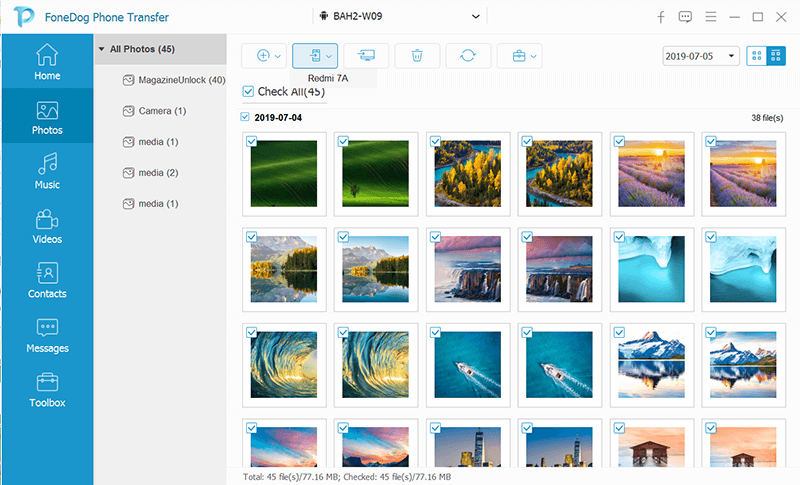
Samsung Datenübertragung wird mit dieser Anwendung so einfach sein. Möchten Sie wissen, wie Sie FoneDog Phone Transfer verwenden können? Befolgen Sie diese Schritt-für-Schritt-Anleitung:
Hinweis: Sie müssen die Software herunterladen und starten, die sich bereits auf Ihrem Computer befindet
Weitere Funktionen:
Wenn Sie noch mit der herkömmlichen Methode von Hand arbeiten Übertragen von Daten von Ihrem Samsung-Gerät gut, hier ist eine einfachere Methode, das Ziehen und Ablegen. Es funktioniert ähnlich wie das Kopieren und Einfügen von Dateien aus einem Ordner in einen anderen, ohne den ursprünglichen Inhalt zu entfernen.
Vielleicht ist diese Art von Samsung Datenübertragung wird häufig von den meisten Benutzern verwendet, aber nicht jeder kennt die richtigen Schritte. Nur eine kurze Aktualisierung: So übertragen Sie Dateien per Drag & Drop von Samsung:
Wenn Sie nach mehr Möglichkeiten suchen So führen Sie eine Samsung-Datenübertragung durchHier sind weitere Methoden, die wir für Sie zusammengestellt haben.
Die jüngsten von Samsung herausgegebenen Galaxy-Modelle enthielten eine neue Funktion namens Smart Switch. Mit der Smart Switch-App können Sie viele Inhalte Ihres Telefons wie Nachrichten, Fotos, Webseiten, Videos, Kontakte und vieles mehr drahtlos übertragen.
Obwohl diese App auf Galaxy-Geräte beschränkt ist, wird es hoffentlich in naher Zukunft ähnliche Apps geben, die gleich funktionieren.
Hier ist die Anleitung zur Verwendung von Samsung Smart Switch:
Wenn Sie es jedoch nicht mit einem Samsung-Gerät koppeln, können Sie mit den folgenden Optionen fortfahren.
Android Beaming ist eine weitere Alternative für den Fall, dass Sie eine Samsung-Datenübertragung durchführen möchten. Sie können diese Methode in jedem Android-Telefon verwenden, das mit NFC- und Android-Beam unterstützt wird.
NFC ist für die meisten teuren Marken erhältlich und Sie können es leicht in Ihren Einstellungen finden. Auf der Rückseite Ihres Telefons sehen Sie das NFC-Logo.
Befolgen Sie diese Anleitung, um die Datenübertragung über NFC zu aktivieren:
Sie hören einen weiteren Bestätigungston, wenn die Übertragung abgeschlossen ist. Wenn Sie mehr als eine Datei übertragen möchten, können Sie den gleichen Vorgang ausführen, bis Sie alles auf das neue Gerät übertragen haben.
Bluetooth ist ein weiterer Übertragungsmodus, den Benutzer problemlos ausführen können. Das Beste ist, dass fast alle Android-Geräte, einschließlich Samsung, über Bluetooth-Funktionen verfügen. Es muss nichts oder nichts installiert werden.
Das einzige, was mit Bluetooth zu tun hat, ist der eingeschränkte Dateiübertragungsprozess, und es dauert sehr lange, bis Sie bei Massenübertragungen alles auf Ihrem neuen Telefon erledigen können.
Wenn Sie jedoch mindestens ein paar oder mehr Dateien freigeben möchten, können Sie auf jeden Fall Bluetooth verwenden.
SHAREit ist eine weitere Funktion, die in den meisten Android-Geräten zu finden ist und zum Teilen vieler Informationen verwendet wird. Sie können die meisten Apps über Shareit über das Wi-Fi-Netzwerk zwischen Android-Handys übertragen.
So verwenden Sie dieses Tool:
Das ist es! SHAREit ist eine weitere Funktion, mit der Sie Ihre Apps übertragen können. Ab sofort können Sie mit Shareit Fotos, Apps, Videos und Kontakte senden oder empfangen.
Schließlich haben wir den Leitfaden weiter vervollständigt Samsung Datenübertragung. Sie sehen, es gibt viele Methoden, die Sie je nach Verfügbarkeit und Zweckmäßigkeit verwenden können. In diesem Artikel haben wir mehr als eine Methode behandelt.
Wir diskutierten, wie Sie Daten von Samsung auf Samsung oder andere Android-Geräte übertragen können, indem Sie die Ein-Klick-Funktion verwenden FoneDog Telefonübertragung. Das Gute an dieser Software ist, dass sie mehr Tools bietet, als Sie tatsächlich benötigen. Tatsächlich ist es eine gute Investition.
Andere Methoden, die wir gezeigt haben, verwenden die manuelle Drag & Drop-Option, die übrigens die am häufigsten verwendete Methode ist. Es gibt auch eine spezielle Samsung-Übertragungsfunktion namens Smart Switch, die derzeit auf den meisten Galaxy-Handys verfügbar ist.
High-End-Androiden können mithilfe von Android Beam und NFC auch drahtlos übertragen werden. Und schließlich können Sie sich bei einigen Dateiübertragungen immer auf Bluetooth verlassen.
Es ist deine Entscheidung; Sie können jederzeit zu diesem Artikel zurückkehren, wenn Sie eine der von uns mitgeteilten Methoden ausprobieren möchten!
Hinterlassen Sie einen Kommentar
Kommentar
Telefonübertragung
Übertragen Sie mit FoneDog Phone Transfer Daten von iPhone, Android, iOS und Computer ohne Verlust an einen beliebigen Ort. Wie Foto, Nachrichten, Kontakte, Musik usw.
Kostenlos TestenBeliebte Artikel
/
INFORMATIVLANGWEILIG
/
SchlichtKOMPLIZIERT
Vielen Dank! Hier haben Sie die Wahl:
Excellent
Rating: 4.5 / 5 (basierend auf 106 Bewertungen)